调色相关知识、工具等
通道调色
我们可以使用Ctrl + 某个通道,把某个通道的选区选出来单独调整,比如用曲线工具
也可以选中某个通道的选区,然后到另一个通道去调整;比如我们选绿色通道的选区,到蓝色的选区去调整;就可以变得更蓝了
了解就行了
通道混合器
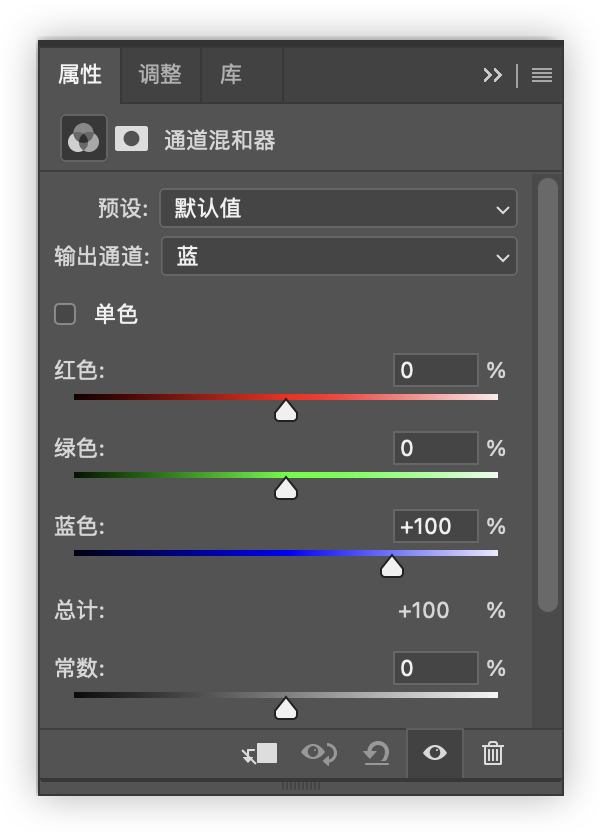
在菜单栏:图像 -> 调整 -> 通道混合器
或者图层下面的调整图层按钮
通道混合器可以调整某一个通道中的颜色成分,从而改变图像的整体色调和色彩平衡。它通过将某个原色通道的信息按一定程度复制(相加或减去)到另一原色通道中,实现色彩的混合与调整
工作原理
- 输出通道:可以选取要在其中混合一个或多个源通道的通道。输出通道是混合后的目标通道,这个通道的信息将被改变。
- 源通道:拖动滑块可以减少或增加源通道在输出通道中所占的百分比,或在文本框中直接输入-200~+200之间的数值。正值时,将按指定的比例添加源通道上的信息到输出通道;负值时,则按指定的比例从输出通道中减去源通道上的信息。
- 常数:该选项可以将一个不透明的通道添加到输出通道,若为负值视为黑通道,正值视为白通道。
- 单色:勾选此选项对所有输出通道应用相同的设置,可以创建该色彩模式下的灰度图
应用实例
- 调整色调:通过调整源通道在输出通道中的百分比,可以改变图像的色调。例如,将绿色通道的信息复制到红色通道中,可以使图像中的绿色区域变成黄色。
- 校正偏色:如果图像存在偏色问题,可以使用通道混合器进行调整。例如,如果图像偏红,可以适当减少红色通道中的红色成分,增加其他颜色的成分来平衡色调。
- 创建特殊色调:通过巧妙的调整,可以创建出独特的色调效果。例如,将图像转换为青橙色调,可以增强图像的对比度和视觉冲击力
照片滤镜
在菜单栏:图像 -> 调整 -> 照片滤镜
或者在调整图层找到
它允许你模拟传统摄影中使用的彩色滤镜效果。这个命令可以用来调整图像的色温、添加色彩效果或增强特定的颜色
就一些预设好的,自己试试想要的效果就可以了

颜色查找
在菜单栏:图像 -> 调整 -> 颜色查找
或者在调整图层找到
颜色查找命令是Photoshop中一个强大的色彩调整工具,它允许用户通过应用预设的查找表(LUT,Look-Up Table)来快速改变图像的色彩和调性。LUT是一种将输入颜色值映射到输出颜色值的表,通常用于电影、电视和摄影后期处理中
还可以给视频统一加预设效果
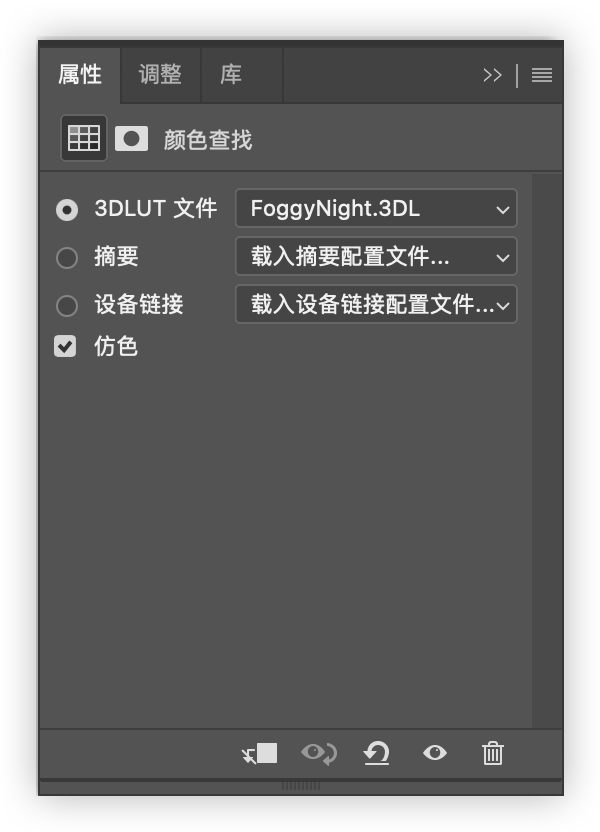
摘要:也是预设好的参数
设置链接:外部的文件载入
可选颜色
它允许用户按指定的颜色(范围)进行单独的调整,且不会影响图像中的其他颜色
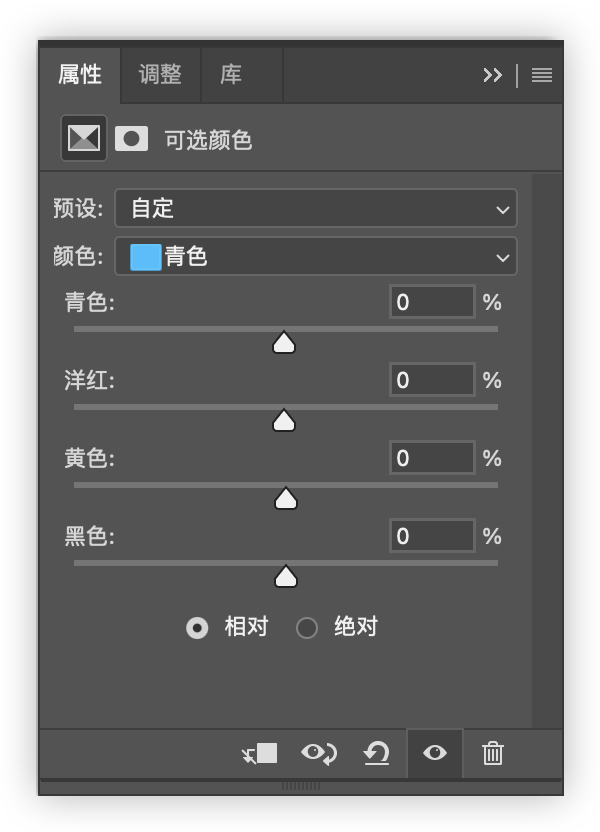
这里相当于是CMYK的4种颜色,其实也就是调整cmyk的油墨量;
还可以对以下颜色进行单独修改
相对和绝对:相对是根据当前递增或减,相对是+上多少的量,比如纯白色就无法用相对,只能用绝对的来设置了
白色中性色和黑色代表的是调明暗程度
黑色:RGB值低于128,或CMYK平均值高于50的颜色
白色:RGB值平均高于128, 或CMYK低于50的颜色
中性色:除了绝对黑和白的所有颜色
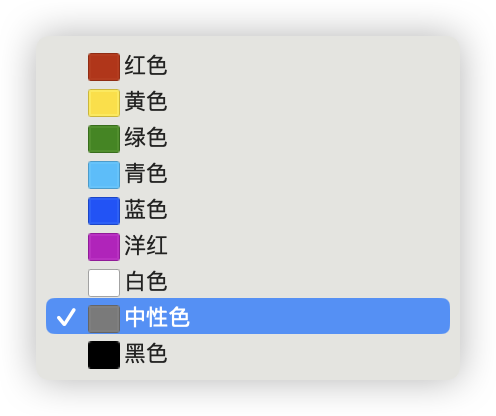
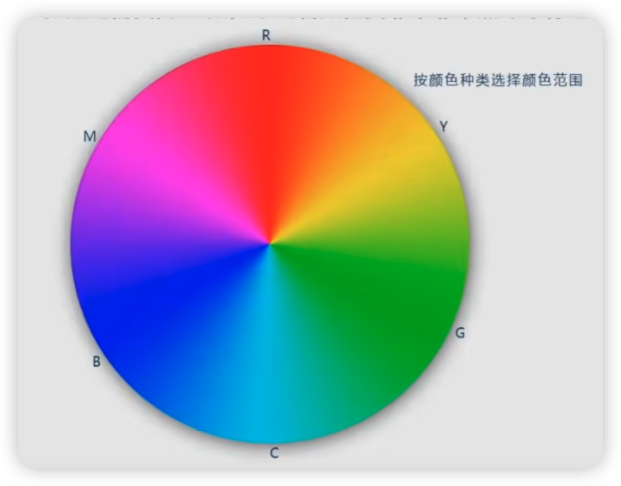
CMYK调色的色相环,红色是R,调红色也会影响旁边的Y和M,其它也是同事